我们在工作中,经常需要制作图表,特别是饼图,看着一目了然!但是有些朋友还不会制作?和大家分享一下制作双层饼图的方法教程!让你工作汇报更出彩!
效果图如下:
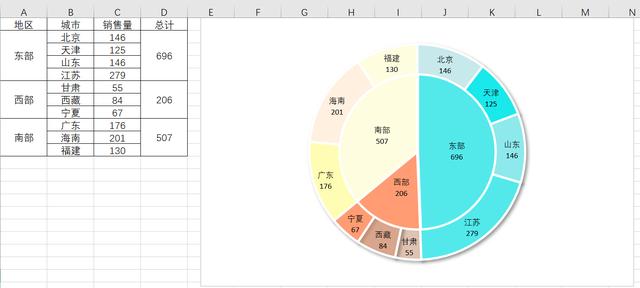
操作步骤:
第一步:插入饼图
选中“地区”和“总计”列,然后点击插入——图表——插入饼图或圆环图,之后选择二维饼图即可。
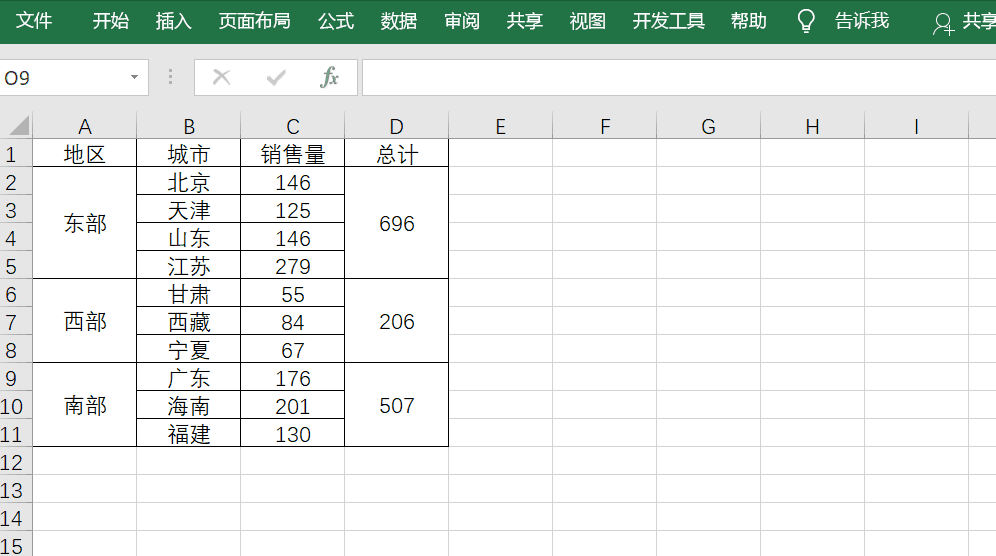
第二步:添加数据系列
选中图表,右击选择【选择数据】,之后在打开的界面中选择【添加】,在编辑数据系列中重新命名,比如“城市”,之后将【系列值】设置为具体的销售量,点击确定。
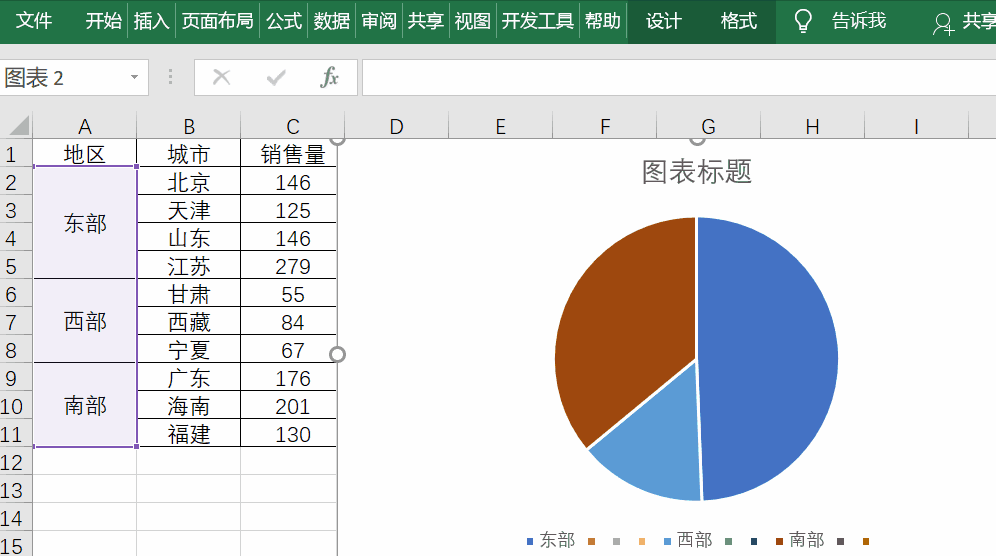
第三步:设置数据系列格式
选中图表,右击选择【设置数据系列格式】,在打开的界面中选中【次坐标轴】,然后调整饼图分离的大小,比如这里设置为39%(这个根据自己需要来设置。)
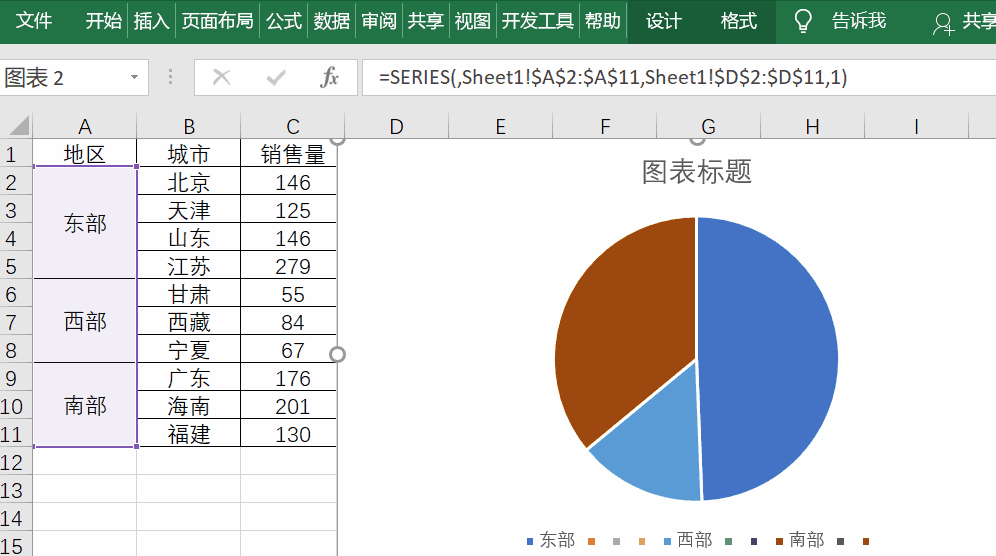
第四步:调整饼图
双击选中单个饼图,然后移动到合适的位置即可。
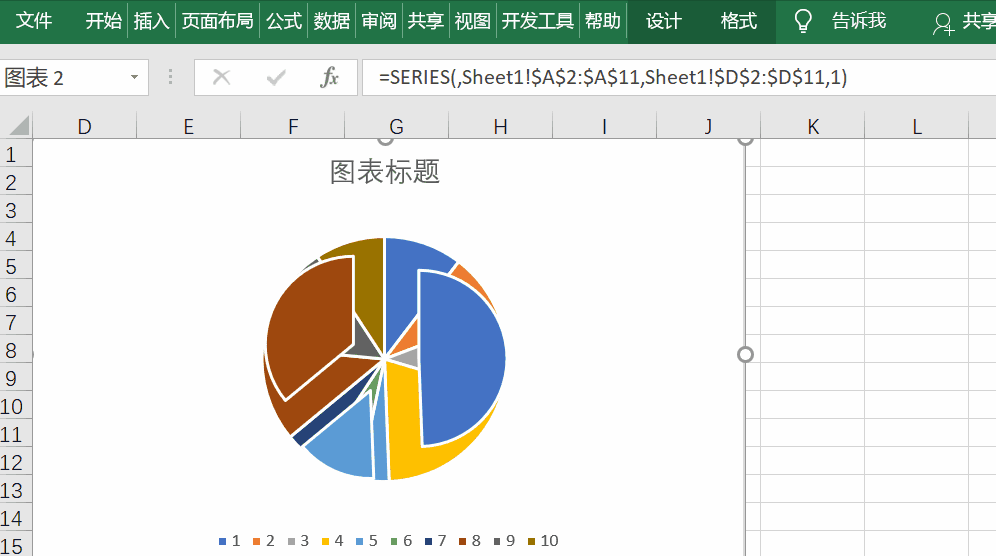
到目前为止,我们想要的形状已经出来了,剩下的就是添加数据标签和填充颜色了,有关颜色的调整,这里就不讲,主要来看看如何添加标签?
选中图表,右击选择【添加数据标签】,之后再选中数据,右击选择【设置数据标签格式】,然后勾选【单元格中的字】,之后将分隔符设置为“新文本行”即可。
PS:里面的饼图标签的添加方式是一样的。
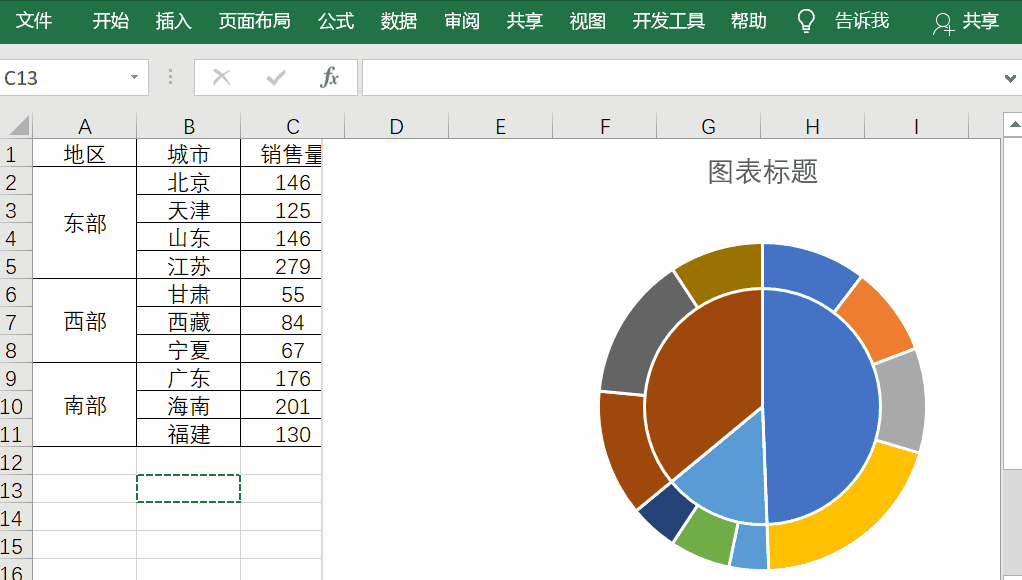
























 被折叠的 条评论
为什么被折叠?
被折叠的 条评论
为什么被折叠?








